Τρόπος εργασίας με διαλείμματα σελίδας και ενότητας στο Microsoft Word
Microsoft Word Microsoft Ήρωας / / June 28, 2021

Τελευταία ενημέρωση στις

Αν θέλετε να χρησιμοποιήσετε αλλαγές σελίδας στο Word ή να δοκιμάσετε αλλαγές ενότητας, θα σας εξηγήσουμε πώς λειτουργεί το καθένα, ώστε να επιλέξετε το σωστό για εσάς.
Είτε είστε νέοι στο Word είτε το χρησιμοποιείτε για πολλά χρόνια, ένα πράγμα που πολλοί δυσκολεύονται να κατανοήσουν είναι πώς λειτουργούν τα διαλείμματα. Το Microsoft Word προσφέρει Διακοπές σελίδας και Διακοπές ενότητας, καθεμία με υποκατηγορίες τύπων διακοπών εντός.
Για να σας βοηθήσουμε να καταλάβετε ποιος τύπος διακοπής θα χρησιμοποιήσετε για το συγκεκριμένο έγγραφό σας, θα πάμε Διακοπή όλα για σας εδώ!
Προβολή τύπων διακοπής λέξεων
Ενώ μπορείτε να εισαγάγετε γρήγορα μια αλλαγή σελίδας από το μενού Εισαγωγή, στην πραγματικότητα θα βρείτε ολόκληρη τη συλλογή αλλαγών σελίδας και ενοτήτων αλλού.
μεταβείτε στο Σχέδιο και κάντε κλικ στο Φρένα κουμπί στην αριστερή πλευρά της κορδέλας. Στη συνέχεια, θα δείτε τους τύπους διαλειμμάτων που μπορείτε να χρησιμοποιήσετε με μια σύντομη περιγραφή του καθενός.
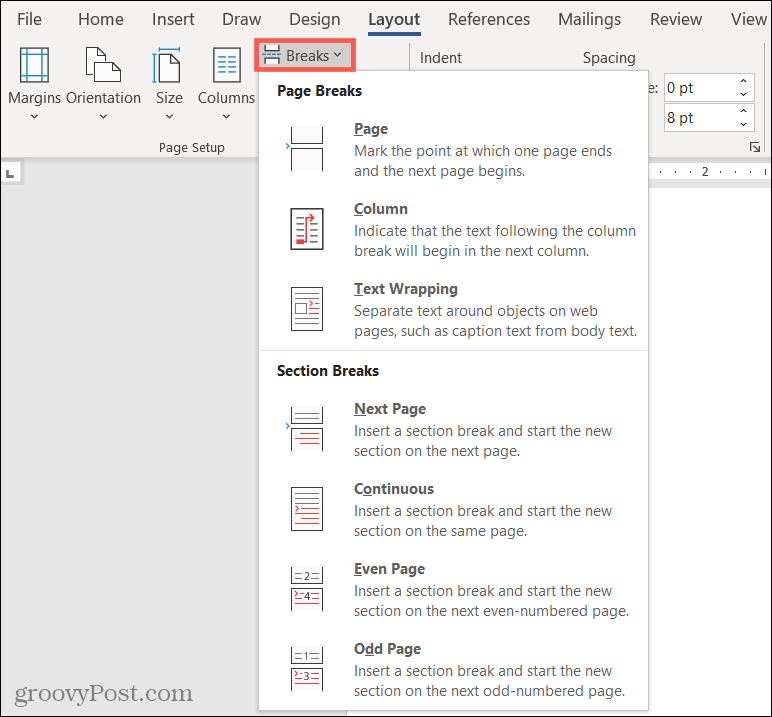
Για να διατηρήσουμε τα πράγματα σταθερά και εύκολο να ακολουθηθούν, θα το κατασκευάσουμε με τον ίδιο τρόπο.
Διακοπή σελίδας στο Microsoft Word
Υπάρχουν τρεις τύποι Διακοπών σελίδων στο Microsoft Word: Σελίδα, Στήλη και Αναδίπλωση κειμένου. (Εάν χρησιμοποιείτε το Word σε Mac, δεν έχετε την επιλογή "Αναδίπλωση κειμένου" από αυτήν τη γραφή.)
Με ένα διάλειμμα σελίδας, «σπάτε» μόνο το κείμενο και όχι τη μορφοποίηση. Οποιαδήποτε μορφοποίηση που έχετε εφαρμόσει θα μεταφερθεί στη σελίδα, τη στήλη ή την αναδίπλωση.
Διακοπή σελίδας
Ένα απλό, παλιό διάλειμμα σελίδας είναι πιθανότατα το πιο συνηθισμένο από τα τρία. Όταν ορίσετε αυτήν την επιλογή από τη λίστα διακοπών, τα πάντα στα δεξιά του δρομέα σας θα πέσουν σε μια νέα σελίδα.
Αυτό είναι βολικό όταν φτάσετε στο τέλος μιας σελίδας και προσθέσετε μια επικεφαλίδα ή ακόμη και ξεκινήσετε μια νέα παράγραφο. Αυτό το μοναχικό κείμενο μπορεί να φαίνεται περίεργο. Έτσι, η έναρξη μιας νέας σελίδας με αυτήν μπορεί να έχει πιο νόημα.
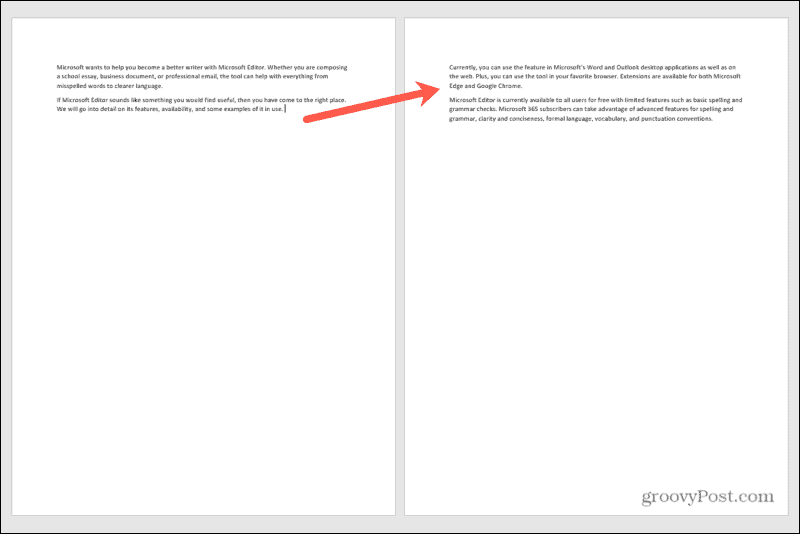
Διάλειμμα στήλης
Παρόμοιο με ένα διάλειμμα σελίδας, όταν δημιουργείτε ένα έγγραφο με στήλες είναι ένα διάλειμμα στήλης. Αυτό μεταφέρει το κείμενο στα δεξιά του δρομέα σε αυτήν τη στήλη και ξεκινά μια νέα στήλη.
Μπορείτε να το χρησιμοποιήσετε για τον ίδιο τύπο σεναρίου με ένα διάλειμμα σελίδας. Εναλλακτικά, εάν ξεκινάτε μια νέα πρόταση, μπορείτε να αλλάξετε την πρώτη λέξη ή δύο με το υπόλοιπο κείμενο στην επόμενη στήλη.
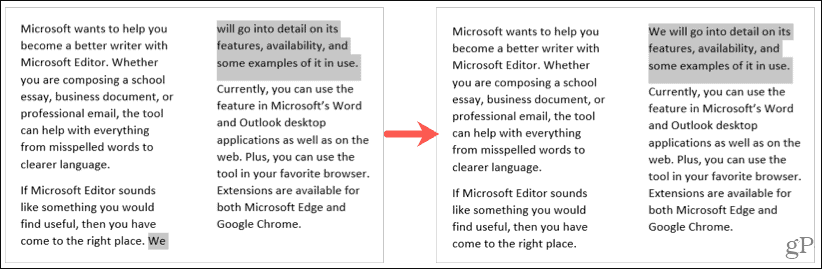
Διακοπή αναδίπλωσης κειμένου
Εάν έχετε εικόνες ή αντικείμενα στο έγγραφό σας, ένα διάλειμμα αναδίπλωσης κειμένου μπορεί να είναι εξαιρετικά χρήσιμο. Αντί να έχετε επιπλέον σημάδια παραγράφου ή κείμενο που πέφτει σωστά κάτω από την εικόνα σας, αυτός ο τύπος Διακοπής σελίδας σώζει την ημέρα.
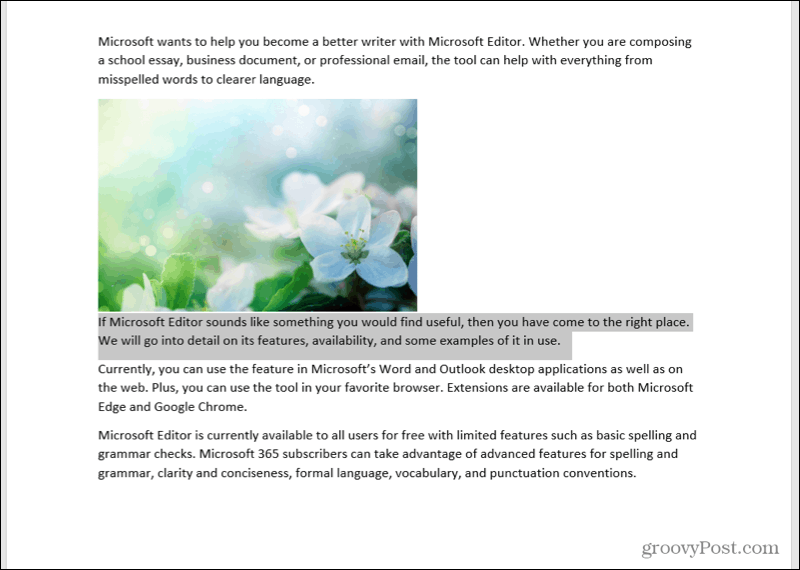
Διακοπή ενότητας στο Microsoft Word
Υπάρχουν τέσσερις τύποι Διακοπών Ενότητας στο Microsoft Word: Επόμενη σελίδα, Συνεχής, Ζυγή σελίδα και Μονή σελίδα.
Το αντίθετο των Διακοπών σελίδας, η ενότητα Διακοπίζει το «σπάσιμο» του κειμένου και τη μορφοποίηση. Αυτό είναι ιδανικό για την αλλαγή της διάταξης ή της μορφοποίησης για συγκεκριμένες σελίδες ή περιοχές στο έγγραφό σας.
Διάλειμμα επόμενης σελίδας
Το διάλειμμα της επόμενης σελίδας είναι όπως ακούγεται. ξεκινάτε μια νέα ενότητα στην επόμενη σελίδα. Αυτό είναι χρήσιμο εάν έχετε συγκεκριμένες ενότητες στο έγγραφό σας ή δημιουργείτε κεφάλαια.
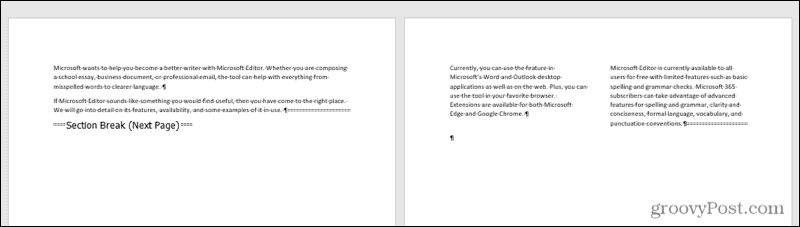
Ενεργοποιήσαμε τα σημάδια παραγράφου, ώστε να μπορείτε εύκολα να δείτε το διάλειμμα της επόμενης σελίδας.
Συνεχές διάλειμμα
Το συνεχές διάλειμμα είναι παρόμοιο με το διάλειμμα της επόμενης σελίδας. Αυτό σας επιτρέπει να ξεκινήσετε μια νέα ενότητα, αλλά το κάνετε στην ίδια σελίδα αντί για την επόμενη σελίδα.
Αυτό είναι βολικό αν θέλετε μια αλλαγή στη μορφή στην ίδια σελίδα. Για παράδειγμα, μπορεί να θέλετε να πραγματοποιήσετε μετάβαση από μια διάταξη τριών στηλών σε μία στήλη στην ίδια σελίδα.
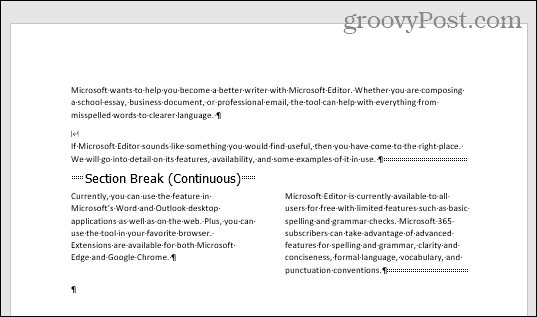
Ενεργοποιήσαμε επίσης τα σημάδια παραγράφου εδώ για να δείξουμε το συνεχές διάλειμμα.
Διακοπές ζυγών και μονών σελίδων
Ένα διάλειμμα ζυγών σελίδων ξεκινά μια νέα ενότητα στην επόμενη σελίδα με ζυγό αριθμό. Και όπως έχετε μαντέψει, το Odd Page Break ξεκινά μια νέα ενότητα στην επόμενη σελίδα με μονό αριθμό.
Αυτό είναι χρήσιμο εάν δημιουργείτε ένα βιβλίο εικόνων, για παράδειγμα. Μπορεί να έχετε όλες τις εικόνες στην αριστερή σελίδα με όλο το κείμενο στη δεξιά πλευρά της σελίδας.
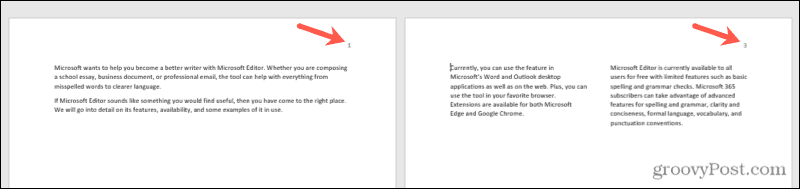
Αναλύστε το κείμενό σας με Διακοπή σελίδας και ενότητας στο Word
Μερικά από αυτά τα διαλείμματα στο Word είναι απλά στη χρήση, ενώ άλλα χρειάζονται λίγη υπομονή. Αλλά αν πρέπει να σχεδιάσετε το έγγραφό σας με διάφορους τρόπους σε όλες τις σελίδες του, η Διακοπή σελίδας και Ενότητας ολοκληρώνει τη δουλειά.
Για περισσότερα, ρίξτε μια ματιά στο πώς να το κάνετε κατάργηση αλλαγών σελίδας ή συνεργαστείτε με αριθμούς σελίδων στο Microsoft Word.
Πώς να εκκαθαρίσετε το Google Chrome Cache, Cookies και Ιστορικό περιήγησης
Το Chrome κάνει εξαιρετική δουλειά για την αποθήκευση του ιστορικού περιήγησης, της προσωρινής μνήμης και των cookie για τη βελτιστοποίηση της απόδοσης του προγράμματος περιήγησής σας στο διαδίκτυο. Είναι πώς να ...
Αντιστοίχιση τιμών εντός καταστήματος: Πώς να λάβετε τιμές στο Διαδίκτυο ενώ ψωνίζετε στο κατάστημα
Η αγορά στο κατάστημα δεν σημαίνει ότι πρέπει να πληρώσετε υψηλότερες τιμές. Χάρη στις εγγυήσεις που ταιριάζουν με τις τιμές, μπορείτε να λάβετε εκπτώσεις στο διαδίκτυο ενώ ψωνίζετε σε ...
Πώς να δώσετε συνδρομή Disney Plus με ψηφιακή δωροκάρτα
Εάν απολαμβάνετε το Disney Plus και θέλετε να το μοιραστείτε με άλλους, δείτε πώς μπορείτε να αγοράσετε μια συνδρομή Disney + Gift για ...
Ο οδηγός σας για κοινή χρήση εγγράφων στα Έγγραφα Google, τα φύλλα και τις διαφάνειες
Μπορείτε εύκολα να συνεργαστείτε με τις εφαρμογές που βασίζονται στον Ιστό της Google. Αυτός είναι ο οδηγός σας για κοινή χρήση στα Έγγραφα Google, τα Φύλλα και τις Παρουσιάσεις με τα δικαιώματα ...


